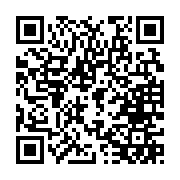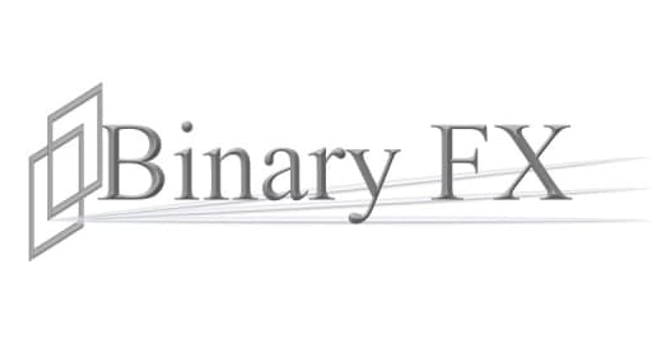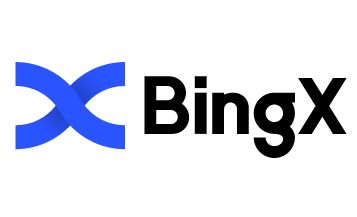
久々の投稿です~!
 カピバラさん≫
カピバラさん≫ 投稿が遅くなったり、サポート等が遅くなってしまってすみません!
沢山の人にご迷惑おかけしました🙏
これからまた、頑張っていきたいと思っているので、暖かく見守って頂ければ嬉しいです!🥺
…で、今回はBingXという取引所についてご紹介したいと思います♪
 カピバラさん≫
カピバラさん≫ このBingXという取引所を開設すると最大で$500のボーナスが貰えます!
貰えると言っても、そのままボン!と入る訳では無くて…。
取引用のボーナスとして$400の運用資金と条件達成で$100がもらえます✨
BingX自体は色々な通貨を扱っているので、使い勝手は良さそうです!
 カピバラさん≫
カピバラさん≫ カピバラさんの関係者(?)の人は、Cosmos(ATOM)を保有している人もいるかと思うので、そんな人にもオススメです!
まとめると、BingXの取引所を作ってもよさそうな人は
●暗号通貨取引をやってみたいと思う人
 カピバラさん≫
カピバラさん≫ やり方はとっても簡単です!
BingXの開設方法
BingXは下記のLP(ランニングページ)から登録できます。
上記のバナーをクリックして…

遷移画面先の上記のボタンを押します。
次にご自身のメールアドレスとパスワードを入力します。
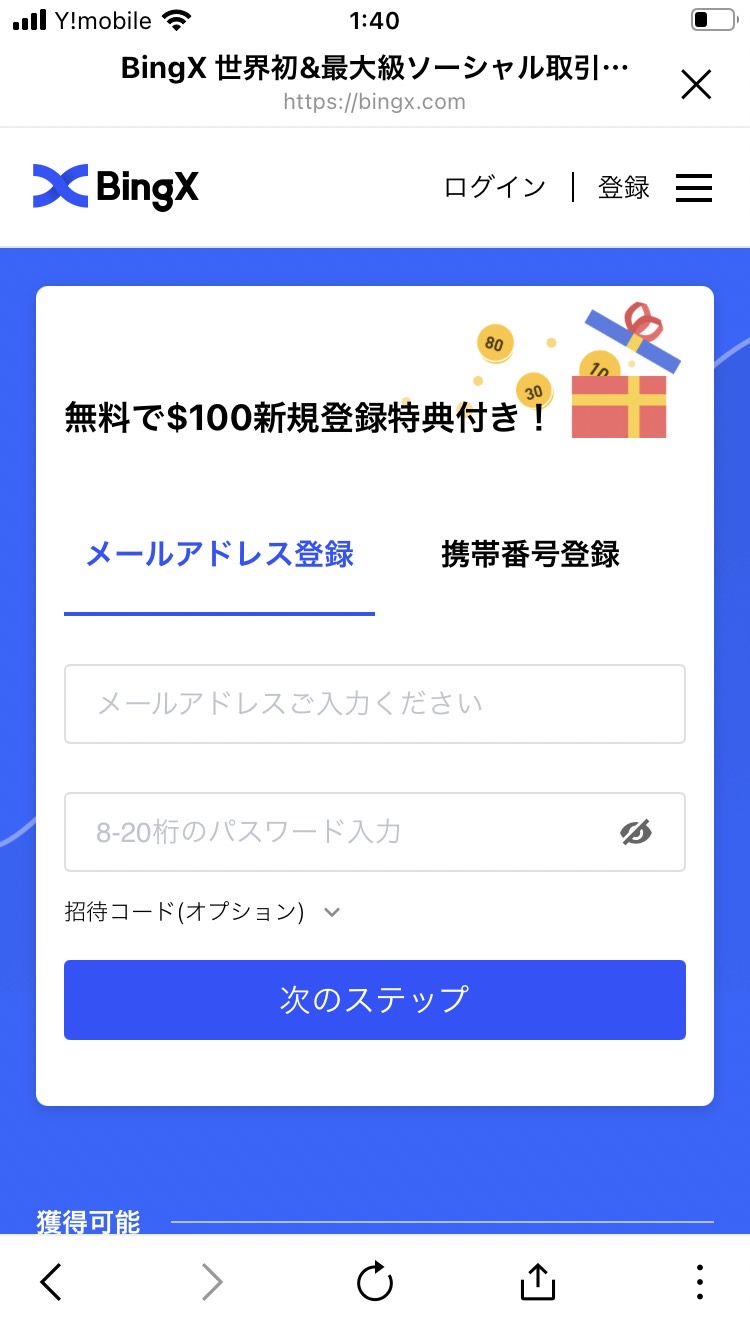
登録したGmailにメールが送られるので数字を入力して「登録」ボタンを押します。
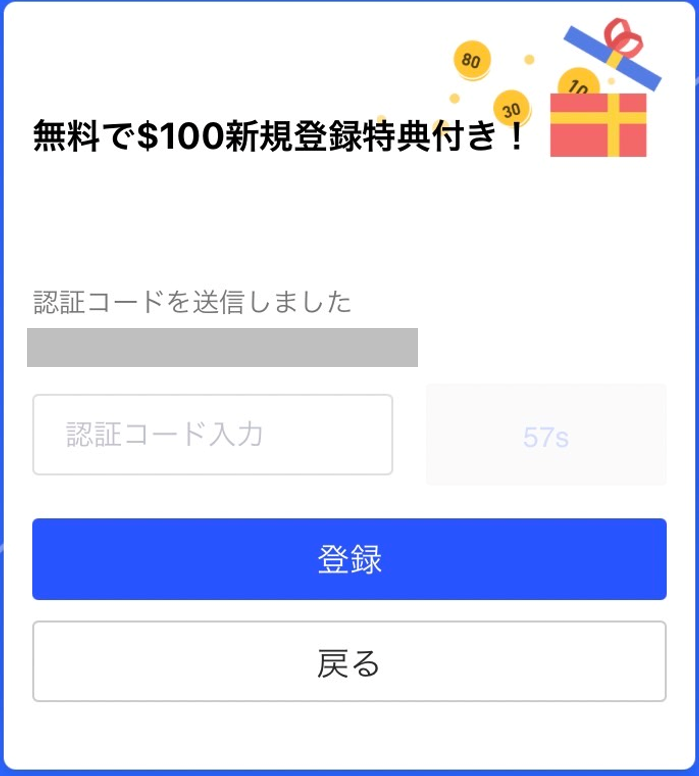
登録してログイン出来たら、こちらの流れに従って作業をします!
LINE@登録で$400獲得
■参加方法とLINE@ボーナスについて
<参加方法>
① 日本公式LINE@登録:https://quattroe.ecai.jp/optin/3?ecaiad=KeV1RfRL
② 日本携帯認証+81必須
③ KYC本人確認登録 : https://bingx.com/ja-jp/account/kyc/
④ ③完了後、日本公式LINE@にて、DMで「UID 〇〇 +KYC完了」という形式でご通知ください。※UID確認方法:アプリで「ログイン」→「アカウント」→「プロフィール画面」
※UID通知後、担当者LINEから直接返信、確認メッセージを受け取ってから48時間以内に「私のクーポン券」に反映されます。
※KYC本人確認が上手く通れなかった場合は、直接にオンラインチャットにご相談ください。
※このイベントはLINE@のみ対応されます。
 カピバラさん≫
カピバラさん≫ 反映された$400はレバレッジ取引で利用できます。
400$USDTボーナス内訳:(各ボーナス利用有効時間をご注意ください。)
50$USDT レバレッジ20倍 x 2枚 = 100$USDT 有効期間 30日間以内利用
100$USDT レバレッジ10倍 x 1枚 = 100$USDT 条件付き 8万取引量達成後、自動解除 30日間以内利用
200$USDT レバレッジ10倍 x 1枚 = 200$USDT 条件付き 10万取引量達成後、自動解除 30日間以内利用注意:利用条件の取引金額が、ボーナス付与してからカウントされて累計金額になります。また、10万取引量はレバレッジかけた後の金額となります。例:500$USDTx20倍x10回の場合。ボーナス利用条件クリアの取引金額の計算がボーナス券の利用にはカウントできません。
 カワウソくん≫
カワウソくん≫ 普段取引しない僕は分からないけど、まあ兎にも角にもお得になるということですね笑
具体的な使い方はまたタイミングを見て記事を作ろうかと思いますが、貰える権利が3月末までになるので皆さん作業しておいてくださいね~!
$100の配布ボーナス
これは、条件をクリアする事で貰える報酬です!
合計:100$ボーナス 任務達成後、システム自動配布
・20$(有効期間:30日間、レバレッジ最大20倍)
条件:+81日本携帯認証
・20$(有効期間:30日間、レバレッジ最大20倍)入金&契約取引
条件:100 USDT以上入金 & 20,000 USDT以上(レバレッジ利用後)
・25$(有効期間:30日間、レバレッジ最大20倍)契約取引
条件:取引量50,000 USDT以上(レバレッジ利用後)
・35$(有効期間:30日間、レバレッジ最大20倍)契約取引
条件:取引量150,000 USDT以上(レバレッジ利用後)注意:こちらの任務システムについて、あくまで試運営です。任務をクリアして獲得したボーナスをお気軽くにご利用いただけます。
ボーナス配布について
必ず、理恵までDMご通知が必要です。リストをまとめて提出します。UIDとKYC状況を確認してから48時間以内の発行となります。
UID確認方法:アプリで「ログイン」→「アカウント」→「プロフィール画面」
携帯認証方法:アプリで「ログイン」→「アカウント」→「セキュリティー」
ボーナス確認方法:アプリで「ログイン」→「アカウント」→「私のクーポン券」
ボーナス利用参考ビデオ:https://youtu.be/HuT6Yv7tkyE
ボーナス注文履歴確認:アプリログイン→「ホームページ」→「私の注文」で確認可能。
Cosmos(ATOM)の入金方法について
こちらは慣れてる人であれば簡単ですが、一応解説!
右上のメニューから「私の資産」をクリックして「ATOM」を検索➤「入金」をクリック。
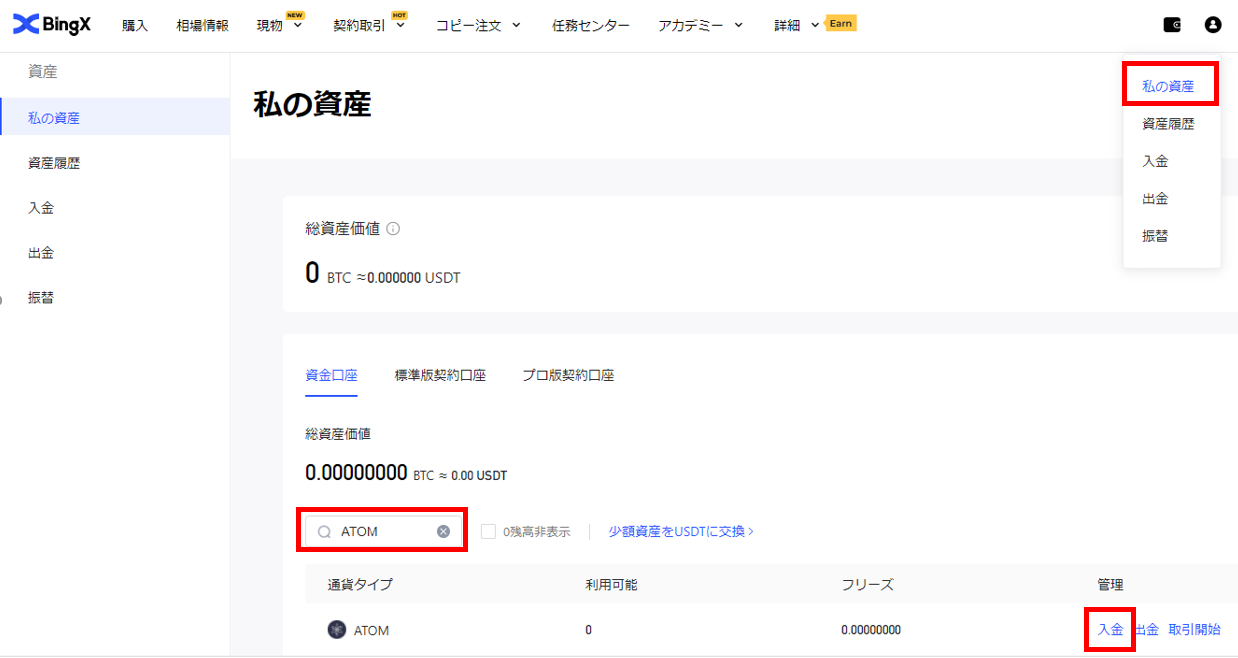
チェックボックスにチェックを入れて「確認」
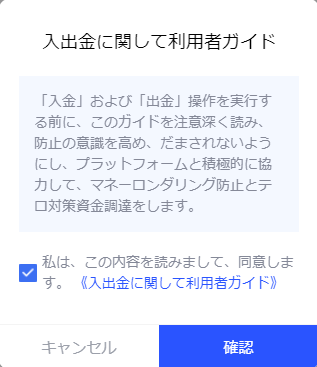
画面右下の赤枠内に送金をすれば完了です!
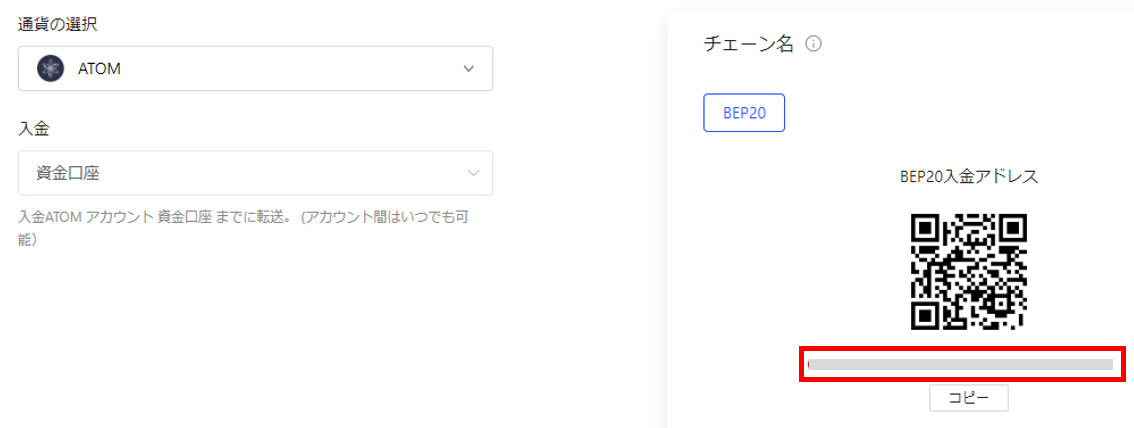
もし、なにかご質問がある方がれいればご連絡下さいね♪